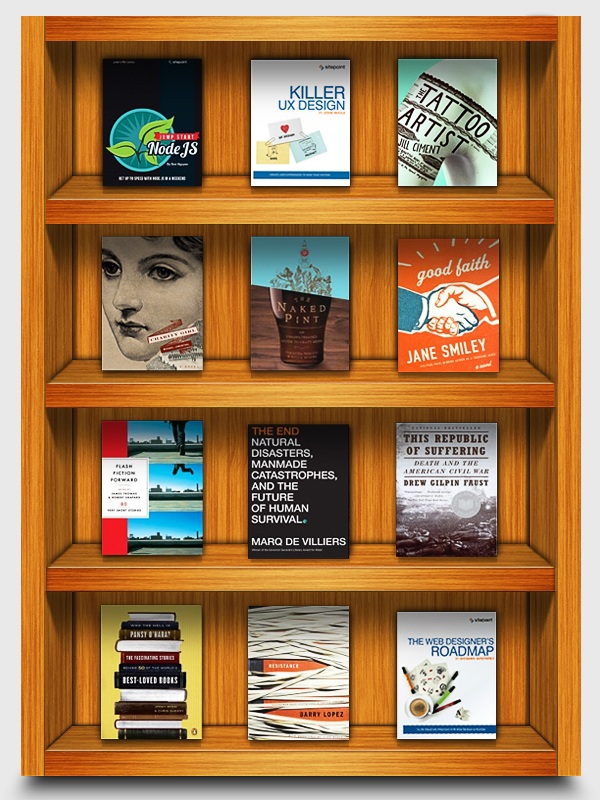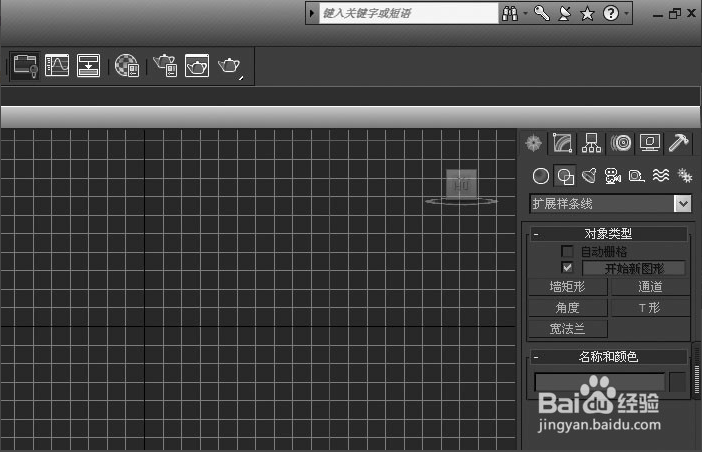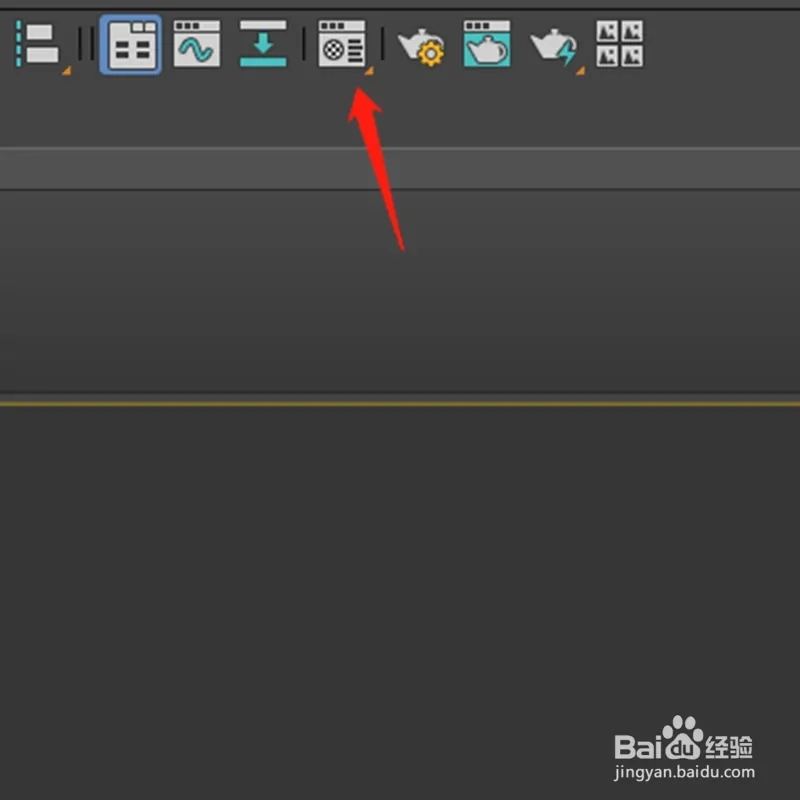如何使用PS工具快速去除照片中的电线(如何使用ps工具快速去除照片中的电线颜色)优质
有在拍照的朋友们。应该对于满天的电览线恨的牙痒痒的。由于亚洲一带不像欧美採取地下化处理。所以走在街道上几乎是看不到电览线乱窜的情景。
然而美景当前却遇到电线时。有经验的朋友则是能避则避。避不开只好来个乱中有序。不然就是回家再用仿製印章工具。将画面中的那电线一条一条的给清除掉。这是大家共同所经歷过的惨痛经验。

但现在Phooshop CS5的内容感知填满。不但可用来清除画面中不必要的杂物外。还可用来清除这些扰人的电线。只要再搭配钢笔工具。就可轻鬆的将这些如蜘蛛网般的电线给清除掉。
Step1
开启蜘蛛网般的电线照片后。首先选择工具箱的钢笔工具。对着电线的起始点单响滑鼠左键。先建立一个起始点。

Step2
接着顺着电线描绘。

Step3
好了之后再选择工具箱 / 污点修復笔刷工具。并将类型设为【内容感知】。
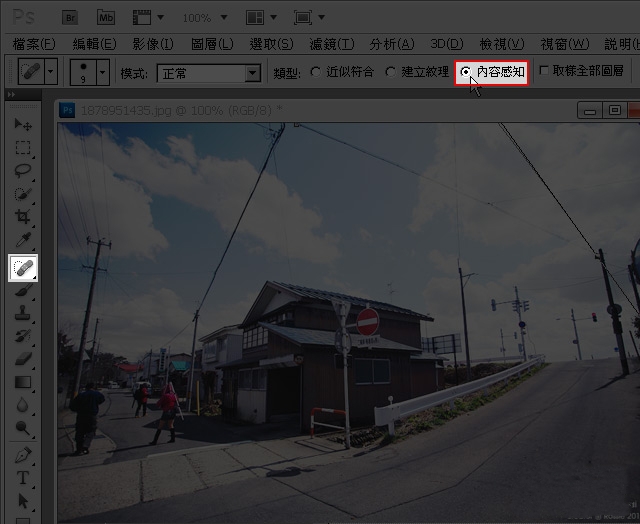
Step4
开启路径面板。对着下方描边的图示点一下。接着就会看到画面出现一道黑线
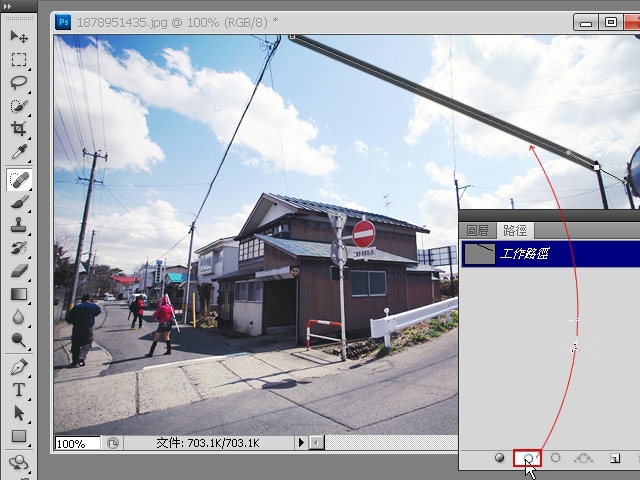
Step5
对着路径面板的灰色区块点一下。就可将路径线煺出。这时画面中的电线。哈~不见啦!
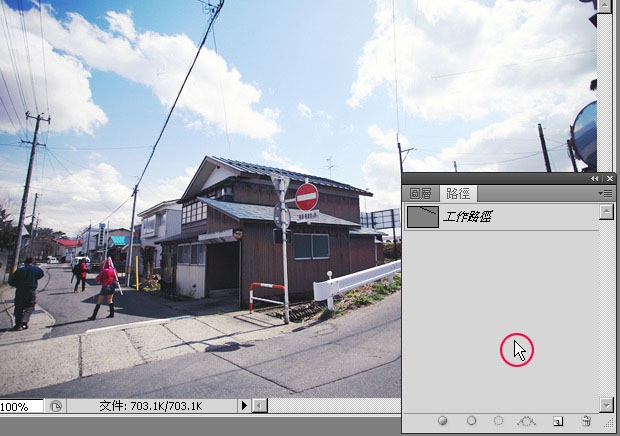
Step6
重覆步骤2。将要清除的电线描绘出来

Step7
回到路径面板。再对着描边图示点一下
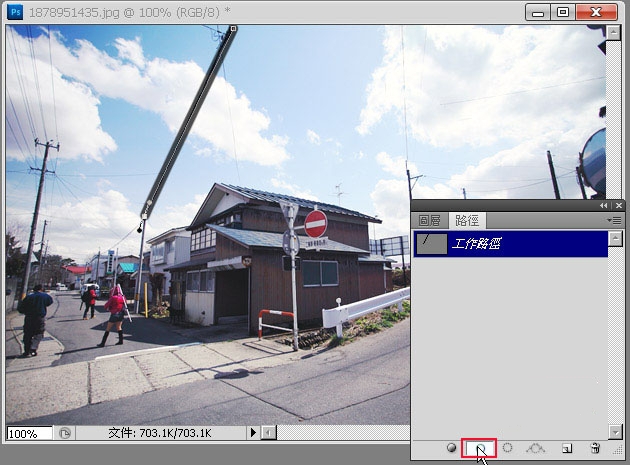
Step8
完成后再点选路径面板的灰色区块。就可煺出路径线。哈~第二条电线也不见啦
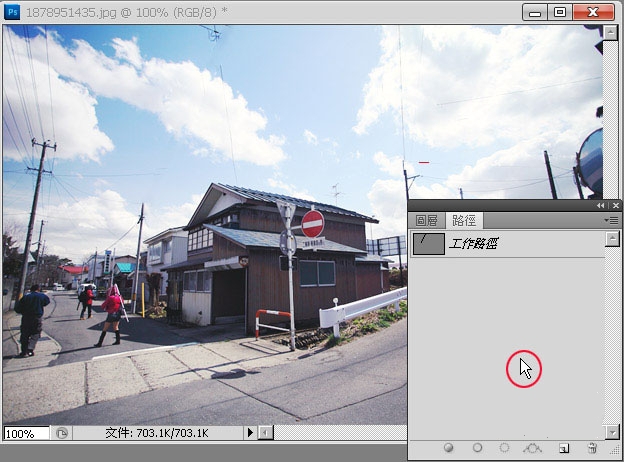
Step9
就不断的重覆以上步骤。就可将画面中的电线给清光了。

更多精选教程文章推荐
以上是由资深渲染大师 小渲 整理编辑的,如果觉得对你有帮助,可以收藏或分享给身边的人
本文标题:如何使用PS工具快速去除照片中的电线(如何使用ps工具快速去除照片中的电线颜色)
本文地址:http://www.hszkedu.com/45236.html ,转载请注明来源:云渲染教程网
友情提示:本站内容均为网友发布,并不代表本站立场,如果本站的信息无意侵犯了您的版权,请联系我们及时处理,分享目的仅供大家学习与参考,不代表云渲染农场的立场!
本文地址:http://www.hszkedu.com/45236.html ,转载请注明来源:云渲染教程网
友情提示:本站内容均为网友发布,并不代表本站立场,如果本站的信息无意侵犯了您的版权,请联系我们及时处理,分享目的仅供大家学习与参考,不代表云渲染农场的立场!